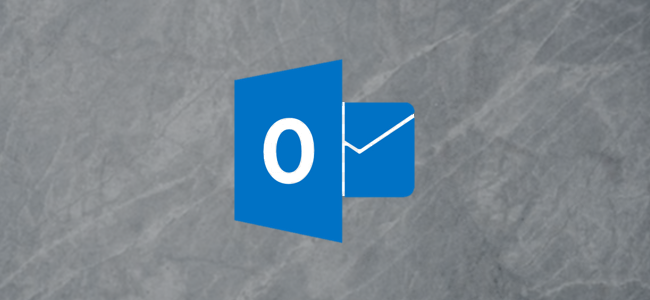
El correo electrónico puede abrumarlo con mensajes sin importancia. A veces, sin embargo, realmente necesitas saber cuándo llega un determinado mensaje a tu bandeja de entrada. Afortunadamente, puede configurar alertas personalizadas en Microsoft Outlook para asegurarse de no perderse los mensajes más importantes.
Para configurar alertas personalizadas, crearemos una regla en Outlook en una computadora de escritorio. Este método, desafortunadamente, no funcionará en la aplicación web de Outlook; si lo usa, solo tendrá que mantener su bandeja de entrada lo más clara posible .
Después de abrir Microsoft Outlook en su computadora, haga clic en Inicio> Reglas> Administrar reglas y alertas.
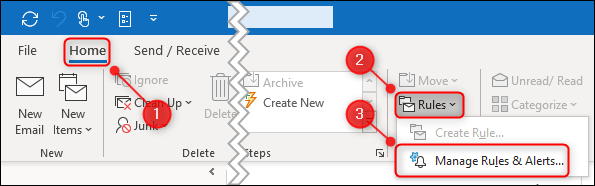
Haga clic en «Nueva regla».
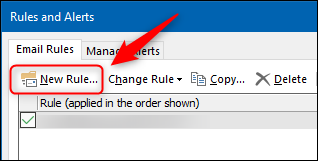
En la ventana «Asistente de reglas», seleccione la casilla de verificación «Aplicar regla a los mensajes que reciba» y luego haga clic en «Siguiente».
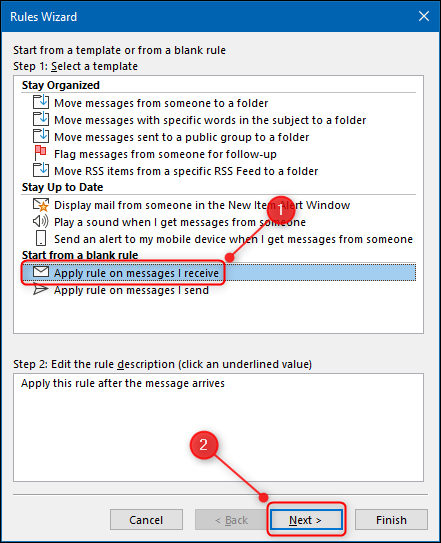
Puede elegir las condiciones que desee. Vamos a configurar una alerta para los correos electrónicos de una dirección específica. Para hacerlo, seleccionamos la casilla de verificación “De personas o grupo público” y luego hacemos clic en “Personas o grupo público” en la casilla inferior.
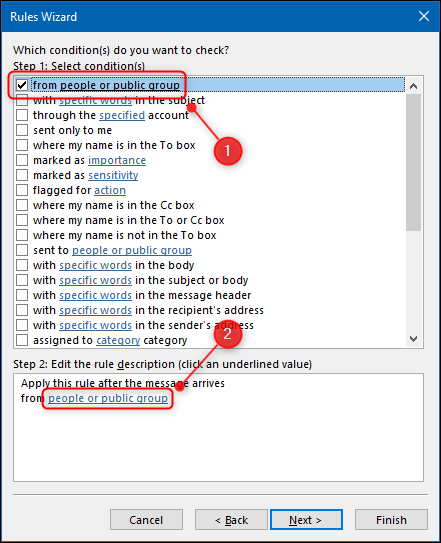
A continuación, puede seleccionar un contacto de su libreta de direcciones o escribir la dirección de correo electrónico y luego hacer clic en «Aceptar».
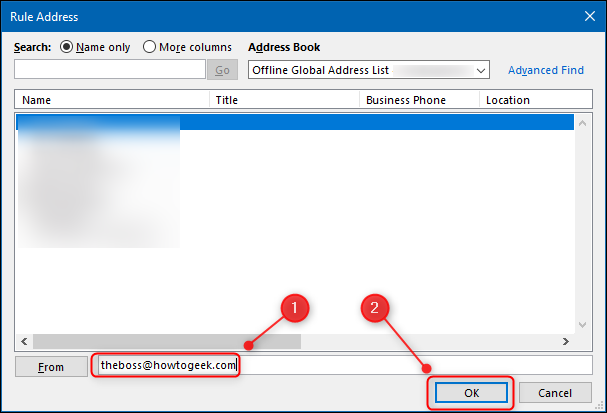
Haga clic en Siguiente.»
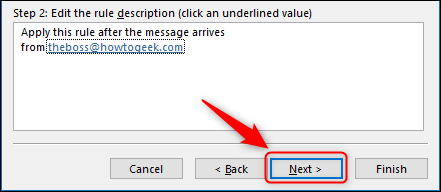
Desplácese por las opciones y seleccione la casilla de verificación «Mostrar un mensaje específico en la ventana de alerta de artículo nuevo». Luego, haga clic en «Un mensaje específico» en el cuadro inferior.
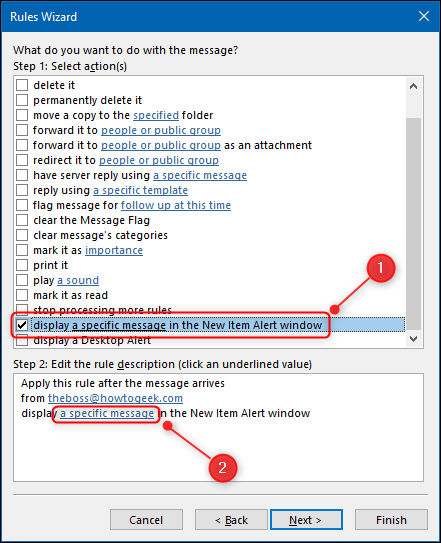
Escriba el mensaje que desea que se muestre. Puede usar emoji si lo desea, por lo que hemos agregado dos luces giratorias de servicio de emergencia para alertarnos cuando un mensaje es importante. Después de escribir su mensaje, haga clic en «Aceptar».
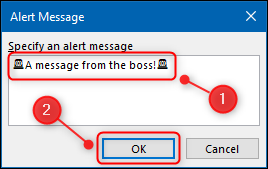
Haga clic en «Finalizar» en el «Asistente de reglas».
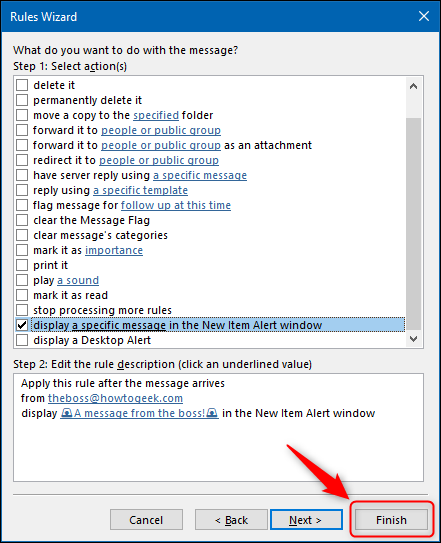
En el cuadro de diálogo de confirmación que aparece, haga clic en «Aceptar».

Haga clic en «Aceptar» una vez más para cerrar la ventana «Reglas y alertas», ¡y listo!
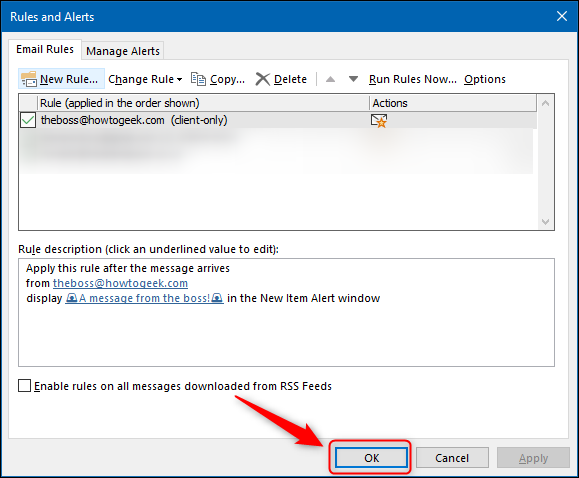
Esta regla ahora se aplicará cada vez que un correo electrónico de la dirección que ingresó llegue a su bandeja de entrada. Mostrará una alerta, incluso si ha desactivado las alertas de escritorio .
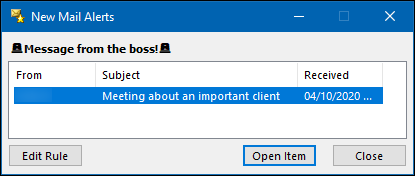
Una alerta permanecerá visible hasta que la cierre. Si llega un correo electrónico mientras está fuera, lo seguirá viendo cuando regrese a su computadora.


